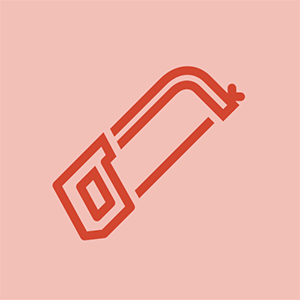иПхоне 6 стакло је разбијено
О, не! Чаша вашег иПхоне-а није преживела ваш ненамерни тест пада!
Сломљена предња плоча
Удахните дубоко и погледајте да ли ће се ваш иПхоне укључити и нормално радити. У већини случајева иПхоне је и даље функционалан, али сада је козметичка катастрофа. Нажалост, иПхоне 6 предње стакло и ЛЦД су стопљени заједно и морају се заменити као један део.
Можете овде купите нови склоп екрана .
Тхе Водич за замену склопа предње плоче иПхоне 6 можете пронаћи овде .
иПхоне је замрзнут или не реагује
Чак и након бесног гњечења дугмади и разбијања екрана, ваш иПхоне 6 не реагује.
Поново покрените иПхоне
Понекад је потребно само поновно покретање да би иПхоне поново реаговао. Да бисте поново покренули иПхоне када не реагује, притисните и држите дугмад за спавање / буђење и за почетак док се не појави Аппле лого (~ 10 секунди).
лампица уља трепери и гаси се
Веома ниска батерија
Могуће је да иПхоне престане да реагује ако батерија падне на изузетно низак ниво. Прикључите иПхоне у рачунар или зидни пуњач и оставите га да се пуни најмање 20 минута пре него што га поново употребите.
иПхоне 6 се неће пунити
Прикључивање иПхоне 6 уређаја му не доноси живот.
Лоша кабловска веза
Проверите да ли је на УСБ каблу оштећења и нечистоћа, посебно на крајевима. Затим покушајте да користите зидни пуњач, јер ће то обезбедити већу снагу од рачунара / УСБ-а.
Сломљени пуњач или УСБ кабл
Покушајте да користите различите пуњаче и различите зидне утичнице да бисте видели да ли постоји проблем са пуњачем, каблом или зидном утичницом.
Конектор ометане / лоше муње
Проверите да ли Лигхтнинг конектор на дну иПхоне-а има ли прљавштине, длака и оштећених игла. Очистите конектор врло пажљиво трзалицом или меком четкицом за зубе. Ако је конектор за гром сломљен, мораћете да га замените.
ДО овде се може купити нови конектор за гром .
Тхе Водич за замену конектора за гром можете пронаћи овде .
иПхоне се неће укључити
Не можете постићи да се ваш вољени иПхоне 6 укључи.
Празна / празна батерија / лош прикључак за пуњење
Прикључите иПхоне у рачунар или зидни адаптер да бисте се пунили. Ако се телефон не пуни када је повезан, вероватно има испражњену батерију или лош прикључак за пуњење. Замените батерију ( користећи овај водич овде ) са делимично напуњеним и погледајте да ли ће се укључити. Ако не, то може бити проблем са дугметом за напајање или логичком плочом. Ако се укључи, прикључите га и погледајте да ли се укључује индикација пуњења. Ако телефон каже да се пуни, онда конектор за муњу ради и проблем је или батерија која је уклоњена или је логичка плоча.
Лоше дугме за напајање
Дугме је можда изгубило клик. Ако је то случај, прикључите телефон у рачунар и пустите да се пуни и погледајте да ли ће се то укључити. Ако се телефон укључи и напаја, можда постоји проблем са дугметом за напајање или каблом дугмета за напајање.
Можете истражите дугме за напајање помоћу водича овде .
Можете истражите склоп кабла дугмета за напајање овде .
Лош приказ
Могуће је да се чини да се ништа не дешава јер је екран лош. Ако иПхоне звучи као да ради исправно, али ништа се не види, могуће је да је екран лош и да га треба заменити. Нажалост, ЛЦД и стаклена плоча су стопљени заједно и морају се заменити као једна целина. Једноставан начин да то тестирате је укључивање телефона и ослушкивање звука. Такође можете премештати прекидач за искључивање звука напред-назад да бисте видели да ли вибрира. Ако вибрира или чујете звук, али ништа се не приказује на екрану, онда је то највероватније проблем. Покушајте да га замените да бисте видели шта ће се догодити.
Можете овде купите нови склоп екрана .
Тхе Водич за замену склопа предње плоче иПхоне 6 можете пронаћи овде .
Лоша логичка табла
Ако ништа друго не функционише, ваша логичка плоча је вероватно лоша и треба је заменити. Сада је време да је замените или дијагностикујете да ли су и које компоненте лоше на плочи и замените их, користећи технике лемљења. То је цела 'друга звер!
Ако имате интереса у поправци нивоа чипа, овде можете започети истрагу !
Можете добити материјали за вежбање микролемљења овде .
Порука „Ова додатна опрема није оптимизована за овај иПхоне“
Појављује се порука о грешци као да сте на иПхоне повезали неподржани додатак
Конектор ометане / лоше муње
Проверите да ли Лигхтнинг конектор на дну иПхоне-а има ли прљавштине, длака и оштећених иглица. Очистите конектор врло пажљиво трзалицом или меком четкицом за зубе. Изопропилни алкохол високе концентрације (најмање 90%) и памучни тампон треба користити за чишћење нечистоћа које се не отисну помоћу четке за зубе или меке четкице. Ако је конектор сломљен, мораћете да га замените.
ДО овде се може купити нови конектор за гром .
Тхе Водич за замену конектора за гром можете пронаћи овде .
Прљаве или кородиране везе логичке плоче
Након што је иПхоне потопљен у течност, на везама логичке плоче може доћи до корозије или остатака који узрокују ову поруку о грешци. Уклоните логичку плочу и очистите све контакте меком памучном крпом и изопропил алкохолом високе концентрације (најмање 90%).
Тхе Водич за уклањање логичке плоче можете пронаћи овде .
Слабе или изгубљене бежичне везе
Имате проблема са повезивањем на бежичну мрежу.
Прљава основа антене
Ако је ваш иПхоне раније растављан, могуће је да су уља за прсте остала на местима уземљења за Ви-Фи или Блуетоотх антене. Ова уља ће проузроковати проблеме са уземљењем антена, што би могло довести до слабог сигнала или никакве везе. Обавезно очистите све тачке уземљења решењем за чишћење електронике пре поновног састављања иПхонеа како бисте спречили проблеме са уземљењем.
Нема звука или је изобличен звук кроз звучнике или слушалице
ИПхоне 6 се укључује и чини се да ради, али када прикључите слушалице или звучнике, звук се не репродукује правилно.
Лоше слушалице / звучници
Тешко да су вам слушалице или звучници лоши, али вреди их елиминисати као извор проблема на почетку. Испробајте иПхоне са различитим комплетима слушалица и звучника само да бисте се уверили да је проблем у иПхонеу, а не у спољном уређају.
Лош аудио прикључак
Највероватнији узрок проблема са излазом звука на иПхоне 6 је лоша утичница за излаз звука. Ако сте утврдили да проблем није у спољним звучницима, замените прикључак за слушалице. Утичница за слушалице део је склопа конектора за гром и цео склоп конектора за гром мораће да се уклони да би се заменила утичница за слушалице.
Тхе Водич за замену прикључка за слушалице можете пронаћи овде .
ДО нови прикључак за слушалице можете купити овде .
Тоуцх ИД нефункционалан након замене
Након замене дугмета за почетак, функције Тоуцх ИД престају да раде.
како ресетовати животни век уља на хонди фит 2015
иПхоне је упарен са оригиналним склопом почетног дугмета
Као сигурносну функцију, уграђени Тоуцх ИД сензор отиска прста у дугме за дом јединствено је у творници упарен са логичком плочом вашег иПхоне-а. Ако се оригинални склоп почетног дугмета замени, оштети или прекине, Тоуцх ИД функције престају да функционишу.
Вратите иПхоне 6
Ваш иПхоне се понаша погрешно или приказује текст „Користите иТунес за враћање“ при покретању
Оштећен софтвер
Аппле често даје одређена упутства о томе како да реши проблем! Враћањем иПхоне 6 избрисаће се све са њега, па се побрините да се све на иПхоне 6 складишти негде другде пре враћања. Да бисте је вратили, повежите иПхоне 6 са рачунаром на којем је инсталиран иТунес. Кликните на „Врати“ на страници са резимеом иПхоне 6 (кликните икону иПхонеа у левом менију да бисте пронашли ову страницу). Следите упутства за враћање. Ако ваш иПхоне 6 прикаже текст „Сачекајте. Врло слаба батерија, 'оставите је прикљученом. Ово пуни иПхоне 6 довољно да се може обновити. Ако иПхоне 6 виси на овом екрану дуже време, можда ће вам требати нова батерија.
Присилно обнављање режима
Ако ваш иПхоне 6 виси са Апплеовим логотипом или показује неки други софтверски проблем који спречава иТунес да га препозна, можете га присилити у режим опоравка / враћања, а затим помоћу иТунес-а вратити софтвер.
Ако је уређај искључен, прикључите један крај УСБ кабла у иПхоне 6, а други крај оставите искљученим. Притисните дугме Почетна и задржите га док прикључујете УСБ кабл у рачунар. Након 5-10 секунди, на иПхонеу 6 би требало да видите слику „Повежите се са иТунес-ом“, а иТунес би требало да затражи да вратите софтвер, пратећи упутства и горе наведена упутства.
Ако је уређај укључен, држите тастере за напајање и почетни тастер док се уређај поново не покрене и не прикаже слику „Повежи се са иТунес-ом“ (обично 5-15 секунди).
Евиденције грешака
Грешка 1 или -1
Грешке 1 и -1 су приказане када телефон не заврши рестаурацију. Ово је вероватно због проблема у хардверу телефона. Овај проблем се често може ублажити ажурирањем иТунес-а и ОС-а рачунара на који је повезан телефон. р
Грешка 1015
Порука „Потребан ресурс није пронађен.“
Разлози:
- Ваша верзија иТунес-а је застарела. Набавите најновију верзију иТунес-а, а затим покушајте да ажурирате или вратите поново.
- Ваш уређај има бета верзију иОС-а.
- Враћање на старију верзију - покушај инсталирања старије верзије иОС-а
- Јаилброкен уређај - ресетујте га пре ажурирања
иПхоне је оштећен водом или течношћу
Након случајног изливања или пада у умиваоник, ваш иПхоне више не ради исправно.
Потребно ублажавање течности
Извршите следеће што је пре могуће:
- Одмах уклоните иПхоне из течности (ако је то сигурно). Смањите временски период у којем је уређај у контакту са течношћу да бисте спречили корозивна оштећења.
- Искључите иПхоне. (Ако је већ био искључен, немојте га укључивати.)
- Прескочите пиринач . Супротно ономе што сте можда чули, пиринач није ефикасан или трајан поправак електронике оштећене водом.
- Отворите иПхоне и ископчајте батерију. (Погледајте свој иПхоне водич за замену батерије за исправан поступак. Не морате потпуно уклањати батерију, једноставно одвојите конектор батерије од логичке плоче.)
- Оштећење течности може отежати растављање. Пазите се каблова и конектора који се на неочекивани начин могу „прилепити” за друге компоненте.
У овом тренутку прегледајте унутрашњост иПхоне-а и покушајте да утврдите размере оштећења течности.
- Ако унутрашњост вашег иПхоне-а изгледа потпуно суво:
- Вау! Можда сте избегли метак. Проверите индикаторе оштећења водом, разгледајте отворе и лежиште СИМ картице и пажљиво прегледајте конектор батерије да ли има знакова течности или корозије.
- Ако приметите било какав знак упада течности, прескочите на следећи одељак у наставку.
- Ако све изгледа суво на костима, можда нећете морати ништа даље да предузимате. Дајте телефону неколико сати да се проветри, поново повежите батерију, укључите и тестирајте све функције. Ако приметите било какве проблеме, пређите на следећи одељак у наставку.
- Ако у телефону видите само мало течности:
- Пратите водич за замену задњег кућишта да бисте започели уклањање компонената.
- Док уклањате сваку компоненту, пажљиво је проверите да ли постоје знаци течности или оштећења од корозије. Течно и / или корозију пажљиво обришите изопропил алкохолом и чистом, меком најлонском четком, као што је четкица за зубе, и оставите да се осуши на ваздуху.
- Наставите са демонтажом док више не видите знакове упада течности.
- Када су све компоненте чисте и суве, поново саставите иПхоне помоћу а нова батерија .
- Немој покушајте поново да користите батерију која је била у контакту са било којом течношћу.
- Укључите иПхоне и тестирајте све функције. Ако приметите било какве проблеме, пређите на следећи одељак у наставку.
- Ако су унутрашње компоненте углавном (или потпуно) прекривене течношћу:
- Пратите водич за замену задњег кућишта да потпуно раздвојите иПхоне.
- Очистите пажљиво сваку компоненту, прикључак кабла и утичницу изопропил алкохолом и чистом четкицом за зубе.
- Потопите логичку плочу у изопропил алкохол (или користите ултразвучни чистач, ако је доступан). Оставите да се упије довољно дуго да олаба очврсли остатак и да истисне преосталу воду или другу течност.
- Четкицом за зубе очистите видљиву корозију и остатке са логичке плоче. Очистите све конекторе, чипове и осигураче.
- Поновите чишћење ако је потребно или ако су и даље видљиви трагови остатака.
- Када су све компоненте чисте и суве, поново саставите иПхоне помоћу а нова батерија .
- Немој покушајте поново да користите батерију која је била у контакту са било којом течношћу.
- Укључите иПхоне и тестирајте све функције.
- За било коју одређену функцију која закаже, придружену компоненту замените а нови део , а затим поново тестирајте.
- Ако се проблеми наставе, можда ће бити потребна поправка на нивоу плоче. Још увек немамо свеобухватне водиче за поправку на нивоу плоче, па ћете можда желети да се обратите стручњаку за микролемљење за више опција.